Установить Skype 4.2 в Ubuntu 14.04 LTS или Linux Mint 17 довольно легко, главное подключить репозиторий с программным обеспечением от партнеров Canonical. Для этого можно через центр приложений → источники приложений → и в разделе «Другом ПО» активировать этот репозиторий. Или лучше всего открыть терминал и скомандовать тремя командами:
- Добавляем репозиторий: [ads]
sudo sh -c ‘echo «deb http://archive.canonical.com/ubuntu trusty partner» >> /etc/apt/sources.list.d/canonical_partner.list’
- Обновляем кэш программного обеспечения:
sudo apt-get update
- Устанавливаем Skype:
sudo apt-get install skype
Приятного общения!!!
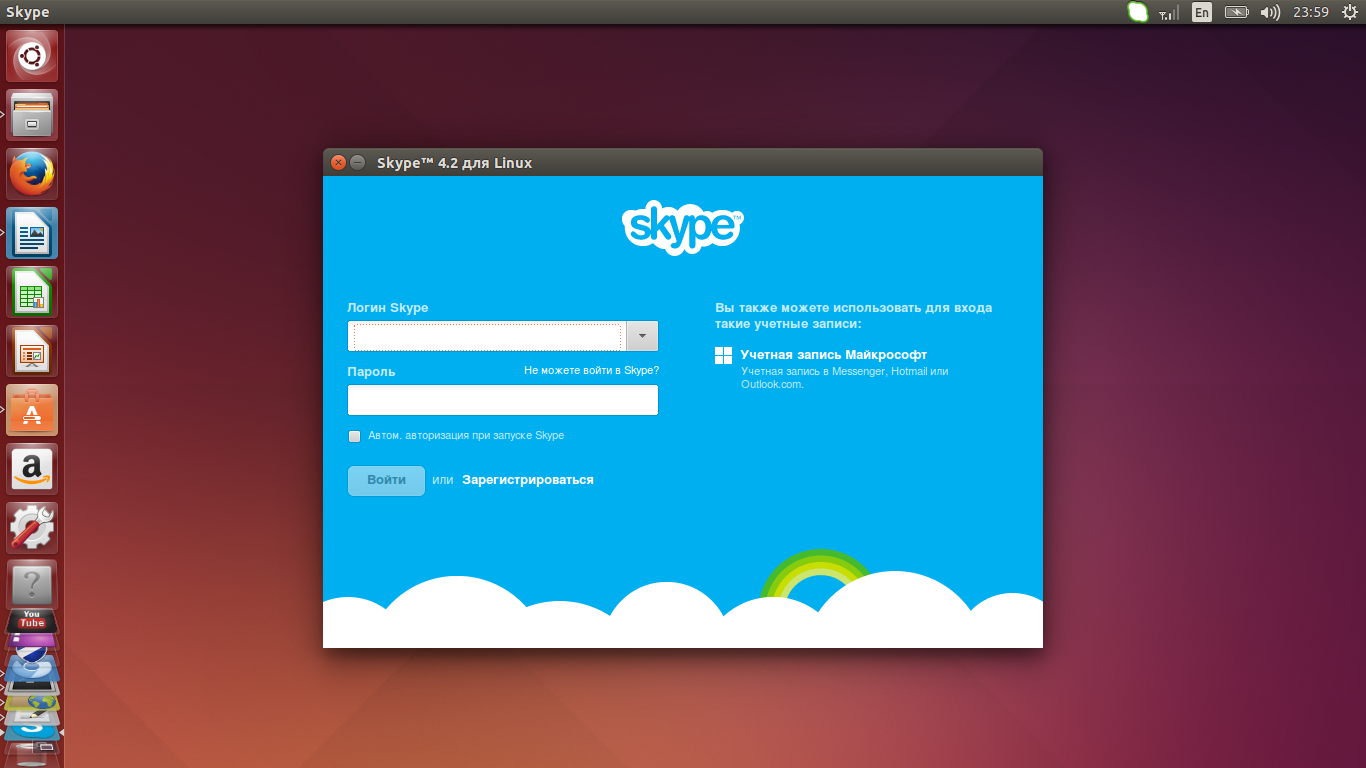
ни слова не понятно. а те кому все понятно могут и сами устрановить. бесполезные понты.
А че ж неясного? 3 команды в консоль.
В процессе перехода с Виндовс не только голова поседеет от проблем с этим вашим Линуксом.
Сначала поставил галочку в чек-боксе «Партнёры». Закрыл. Открыл терминал.
После ввода первой команды пишет — отказано в доступе.
После ввода второй потребовал пароль.
(Предупреждать надо что при его наборе он не отражается — чуть с глузду не двинулся, пока пытался его ввести!)
получил: » Готово W: Произошла ошибка при проверке подписи. Репозиторий не обновлён и будут использованы предыдущие индексные файлы.»
Ничего не понял, плюнул и ввел третью. Что-то побежало по дисплею и доложило, что всё удалось.
Закрыл терминал, полез во вкладку «Интернет» — Великое Чудо Мониту! Скайп — есть! Yeeeeessss!
Какой же он у вас смешной…
Ну да ладно.
Спасибо!
Как загрузить Скаип ..? Не нужно видимо писать репозиты и прочее -лучше на фото показать что нажать -и по шагам —
пусть будет 10 картинок чем рассказы о консолях..Это не привычно совершенно не возмжно пользоваться ничем..
Надо сказать как это всё действует..
Как ДОС надо всё записывать и вызывать и вызывать всё новые и новые какие то команды пока не получится что то в конце..
Или что это за програмирование в готовой программе..
E: Не удалось найти пакет skype